1.
Bestand - Open - nieuwe transparante afbeelding 750x550.
Zet in je materialenpalet de voorgrond op #6d6a40 en de achtergrond op #bea37c.
Maak van de voorgrond een verloop lineair met deze instelling.
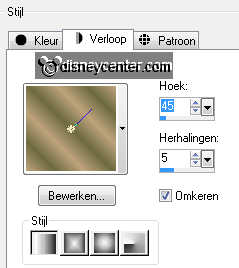
Activeer gereedschap vlakvulling en vul de laag met het verloop.
2.
Aanpassen vervagen Gaussiaans vervagen bereik op 30.
Effecten Vervormingseffecten pixelvorming met deze instelling.
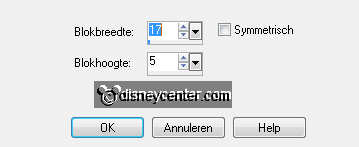
Effecten insteekfilters Graphic Plus Emboss met deze instelling.
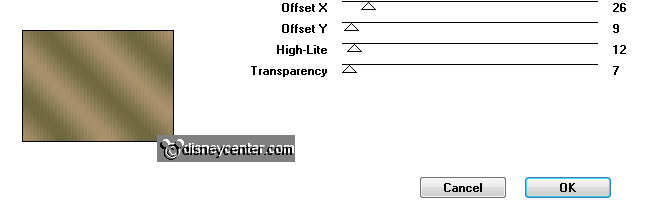
3.
Zet in je materialenpalet de voorgrond terug op kleur en zet deze op
#4f360b.
Lagen nieuwe rasterlaag.
4.
Selecties selecties laden/opslaan selecties laden vanaf schijf zoek
Emmyopsafari met deze instelling.
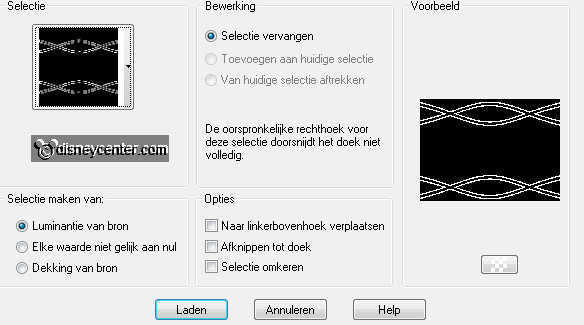
Vul met de vlakvulling de selectie met de voorgrond kleur.
Selecties niets selecteren.
5.
Effecten 3D Effecten afschuining binnen met deze instelling.
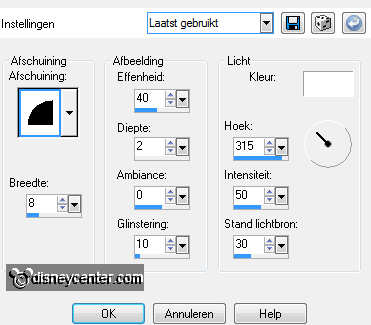
Effecten 3D Effecten slagschaduw met deze instelling.
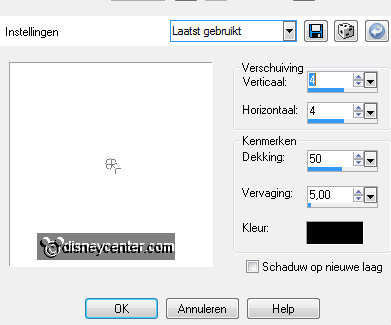
6.
Lagen nieuwe rasterlaag.
Zet in je materialenpalet de voorgrond terug op #6d6a40
Activeer de vlakvulling en vul de laag met de voorgrond kleur.
7.
Effecten insteekfilters Penta.com Rounded Corner met deze instelling.
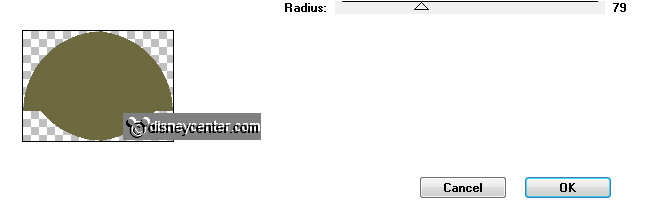
Afbeelding formaat wijzigen 75% - alle lagen niet aangevinkt.
Lagen dupliceren.
Selecties alles selecteren.
8.
Selecties zwevend selecties niet-zwevend.
Activeer je plaatje safariEmmy bewerken kopiλren.
Bewerken plakken in de selectie.
Selecties niets selecteren.
9.
Effecten insteekfilters Color Efex Pro 3.0 Complete Color Stylizer met
deze instellingen.

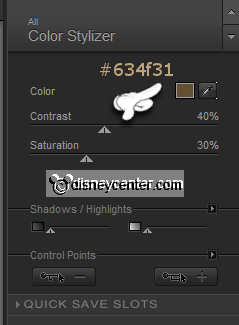
Lagen schikken omlaag verplaatsen.
10.
Selecties alles selecteren.
Selecties zwevend selecties niet-zwevend.
11.
Lagen nieuwe rasterlaag.
Vul met de vlakvulling de laag met de voorgrond kleur.
Selecties wijzigen inkrimpen 10 pixels.
Klik op de delete toets.
12.
Activeer de toverstaf met deze instelling hieronder en selecteer de rand.

Effecten 3D Effecten afschuining binnen instelling staat goed.
Lagen samenvoegen omlaag samenvoegen.
Effecten 3D Effecten slagschaduw instelling staat goed.
13.
Activeer raster 3.
Effecten insteekfilters Penta.com VTR2 met deze instelling.
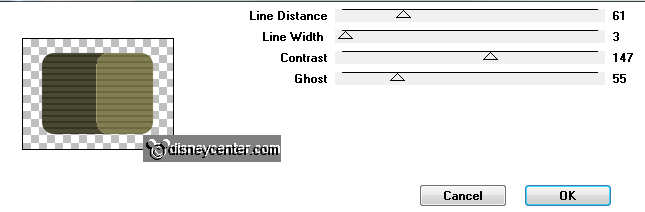
Afbeelding formaat wijzigen 60% - alle lagen niet aangevinkt.
14.
Effecten Geometrische effecten Perspectief - verticaal met deze
instelling.
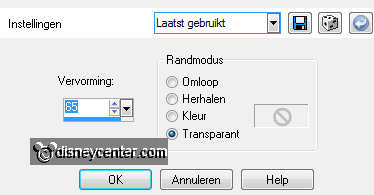
Effecten Afbeeldingseffecten verschuiving met deze instelling.
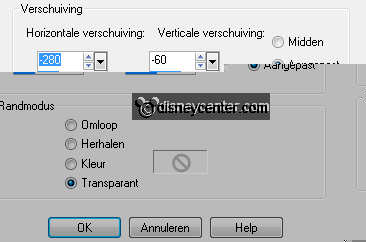
Effecten 3D Effecten slagschaduw instelling staat goed.
15.
Activeer de tube plant1 bewerken kopiλren.
Bewerken plakken als nieuwe laag op de afbeelding.
16.
Plaats deze met gereedschap verplaatsen op de pot zie voorbeeld.
Effecten 3D Effecten slagschaduw instelling staat goed.
Lagen samenvoegen omlaag samenvoegen.
17.
Activeer in je lagenpalet kopie van raster3.
Effecten Afbeeldingseffecten verschuiving met deze instelling.
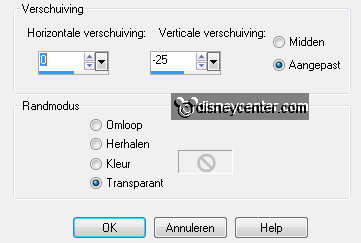
18.
Maak de bovenste laag actief.
Activeer de word-art-Emmyopsafari bewerken kopiλren.
19.
Bewerken plakken als een nieuwe laag op de afbeelding.
Plaats deze met gereedschap verplaatsen in het midden bovenaan zie
voorbeeld.
20.
Maak raster 2 actief.
Ga naar gereedschap selecties selecties rechthoek en maak een selectie
zoals hieronder.

Klik op de delete toets van je toetsenbord.
Selecties niets selecteren.
21.
Maak de bovenste laag actief.
Activeer de tube minsafari bewerken kopiλren.
Bewerken plakken als nieuwe laag op de afbeelding.
22.
Afbeelding spiegelen.
Plaats deze met gereedschap verplaatsen naar de rechterkant zie voorbeeld.
Effecten 3D Effecten slagschaduw instelling staat goed.
23.
Lagen nieuwe rasterlaag zet je watermerk in de afbeelding.
Lagen samenvoegen alle lagen samenvoegen.
24.
Afbeelding rand toevoegen symmetrisch 30 pixels kleur #4f360b.
Effecten insteekfilters AAA Frames Foto Frame met deze instelling.
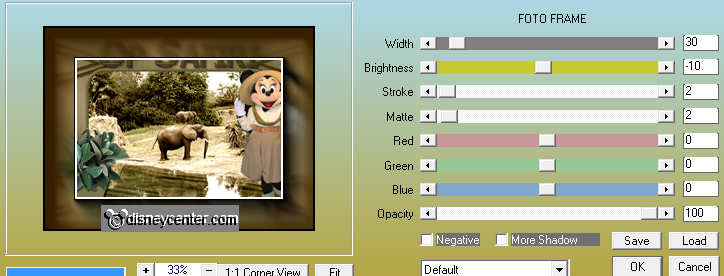
25.
Afbeelding formaat wijzigen 85% - alle lagen aangevinkt.
Bestand exporteren JPEG Optimalisatie.